Procreate ハンドブック
クリップボードにコピーができませんでした。
以下のリンクをコピーしてみてください。
QuickMenu
QuickMenu を有効化、表示、カスタマイズすると、柔軟かつ便利なワンタッチ操作を使えるようになります。
QuickMenu により、すべてをカスタマイズできる放射状のメニューを表示して、作業をスピードアップできます。

6 つの放射状のボタンから QuickMenu を呼び出すショートカットまで、QuickMenu のすべての要素をカスタマイズできます。
プロの技
指を使わずに Apple Pencil で描いていますか? それなら 1 本指タップを QuickMenu 表示のショートカットに割り当てましょう。最もよく使用するツールをすべて簡単なジェスチャで呼び出せるので、徐々にワークフローをスピードアップできます。

QuickMenu の有効化
QuickMenu を有効化するカスタムショートカットを割り当てます。
アクション” > 環境設定 > ジェスチャコントロール > QuickMenu をタップして、QuickMenu の有効化に使用するショートカットをオンに切り換えます。
Apple Pencil を使って絵を描く場合は、“タッチ” で QuickMenu を起動することをお勧めします。
QuickMenu を起動するその他の方法については、 「ジェスチャコントロール」 を参照してください。
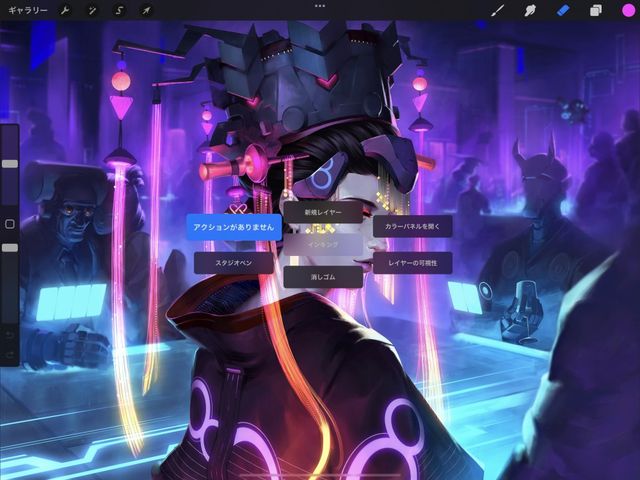

QuickMenu の使用
タップして QuickMenu を呼び出すか、タッチ & ドラッグしてすばやくアクセスしたい機能を選択します。
“タッチ” で QuickMenu を呼び出す設定にした場合、1 本指でタップすると放射状のメニューが開きます。いずれかのボタンをタップしてそのオプションを選択するまで、メニューは開いたままになります。
“タッチ” を使ってさらにすばやく操作するには、タッチ & ドラッグのジェスチャを試してください。タップした指を押さえたまま目的のボタンがある方向へドラッグして離すと、そのボタンを選択できます。
QuickMenu 放射状メニューの各ボタンの方向に慣れれば、タッチ & ドラッグですばやく操作できるようになります。このアクションをスピードアップして、正しい方向へすばやくフリックして必要なオプションを起動できるようにしましょう。
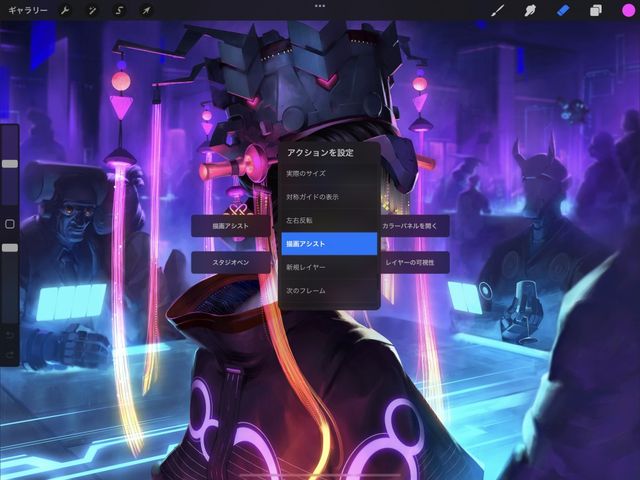

QuickMenu のカスタマイズ
QuickMenu の 6 つのボタンを設定して、お気に入りのツールをすぐに呼び出せるようにします。
デフォルトでは、次のオプションが表示されます。
新規レイヤー
左右反転
コピー
下へ結合
レイヤーを消去
上下反転
これらのボタンの機能を、よく必要とする Procreate の機能に変更できます。それには、QuickMenu を呼び出してから、変更するボタンを押さえたままにします。しばらくすると、“アクションを設定” メニューが表示されます。オプションの一覧をスクロールして、目的のアクションをタップします。
カスタムのボタン設定が記憶されます。
QuickMenu のプロファイル
QuickMenu のカスタムプロファイルは、いくつでも設定できるので、予備の QuickMenu レイアウトを用意しておいて簡単にアクセスできます。
QuickMenu のボタンが 6 つでは足りないと感じたら、QuickMenu の代替プロファイルに異なるボタンセットを割り当てます。QuickMenu の代替プロファイルは、必要な数だけ作成できます。
これは、創作の過程ごとに異なるアクションを使用する場合に便利です。たとえば、スケッチとそれに色を付ける工程で QuickMenu に異なるアクションを割り当てることができます。そのような場合、スケッチ用の QuickMenu プロファイルと、色付け用の QuickMenu プロファイルを別々に設定します。
新しい QuickMenu プロファイルを作成するには、QuickMenu を呼び出して “QuickMenu 1” というタイトルが付いた中央のボタンをタップします。QuickMenu プロファイルメニューが表示されます。
メニュー右上の “+” ボタンを “タップ” して新しい QuickMenu プロファイルを追加します。このプロファイルの 6 つのボタンにはアクションが割り当てられておらず、“アクションがありません” と表示されています。各ボタンを “タップ” して “押さえたまま” にして、必要なアクションを新しい QuickMenu プロファイルに割り当てます。
QuickMenu プロファイルのタイトルを “ダブルタップ” すると、カスタマイズしたタイトルに変更できます。
QuickMenu プロファイルを切り換えるには、QuickMenu を呼び出して中央の “QuickMenu ボタン” を “タップ” します。“QuickMenu” メニューが表示されるので、このウィンドウでいずれかの QuickMenu プロファイルを “タップ” して選択します。
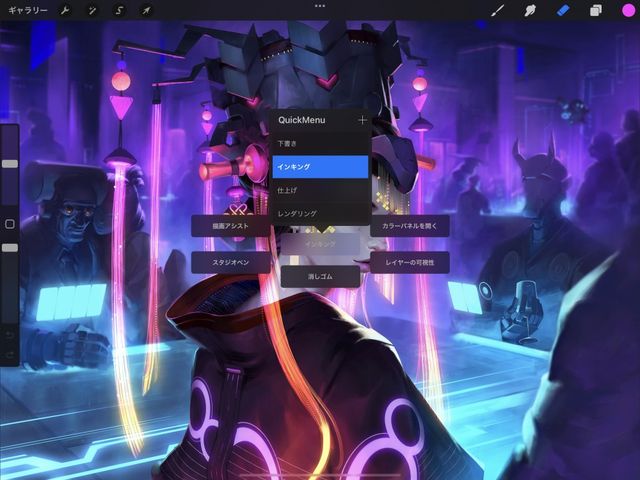

クリップボードにコピーができませんでした。
以下のリンクをコピーしてみてください。
お探しのものが見つかりませんか?
探しているものが見つからない場合は、YouTube動画のリソースを検索するか、直接お問い合わせください。いつでも喜んでお手伝いさせていただきます。